发布时间:2022-04-28 16: 36: 28
关键词:群组
品牌型号:联想小新Air14IWL
系统:Windows10家庭版
软件系统:CorelDRAW2019版
CorelDRAW是一款图形设计软件,它有很多可以做效果的工具。如果使用得当,就能够做出很多炫酷的效果,而且操作起来也非常的简便。那么cdr群组和合并的区别,cdr怎么取消群组?希望以下文章能够给大家带来帮助,请仔细阅读。
一、cdr群组和合并的区别
在设计过程中,需要用到CorelDRAW里的合并和群组两个功能了。那么cdr群组和合并的区别是什么呢?以下是小编使用CorelDRAW软件得到的结果:
合并是将两个以上的对象合并成一个对象,合并后对象具有单一的填充样式和单一的轮廓样式。
1、双击桌面的软件图标,打开CorelDRAW软件,创建新的文档。
2、单击软件界面的左侧工具栏中的【椭圆工具】,在新建的画布上单击鼠标下拉拖拽成型两个椭圆。
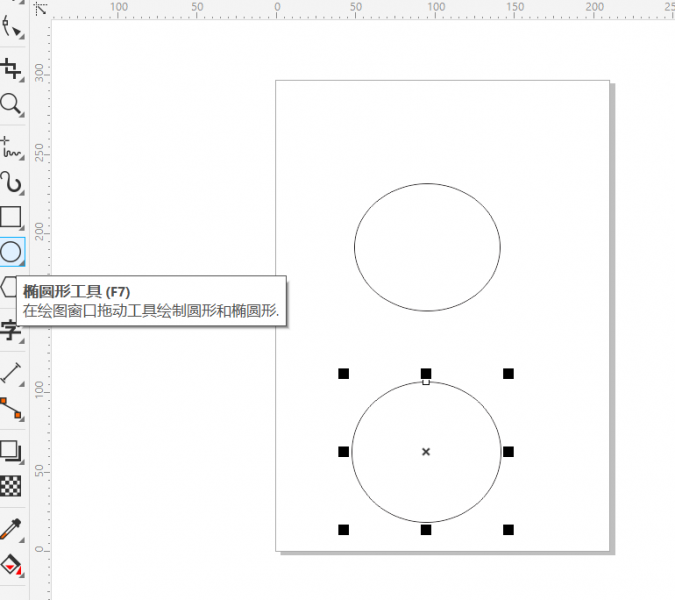
3、点击软件界面的左侧工具栏的【形状工具】将两个椭圆合并起来。
4、再从上侧菜单栏中点击【对象】选择【合并】,将椭圆定型。
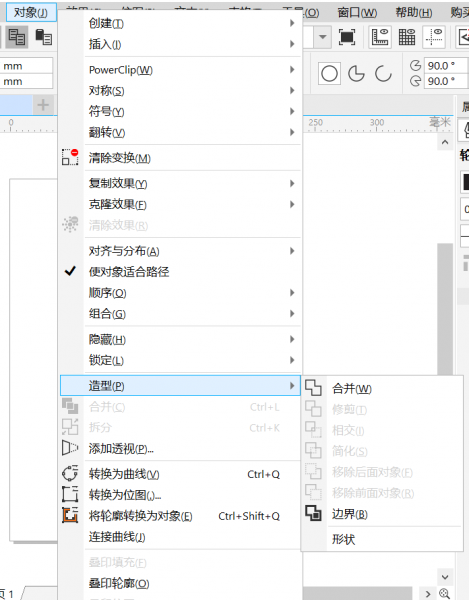
5、点击画布上的椭圆,在右侧栏的颜色模块中的选择一种颜色将图形填充。
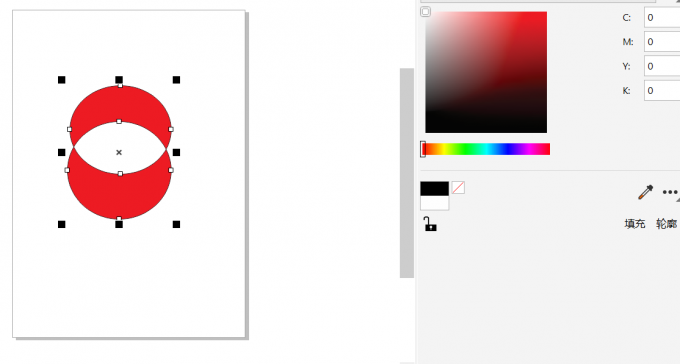
群组是将两个人以上的对象捆绑成一个整体,只是移动缩放视为一个整体,里面的每个对象都有各自的填充与轮廓,本质还是相互独立的无法用【形状工具】进行操作。
1、双击桌面的软件图标,打开CorelDRAW软件,创建新的文档。
2、单击软件界面的左侧工具栏中的【椭圆工具】,在新建的画布上单击鼠标下拉拖拽成型两个椭圆。
3、点击菜单栏【对象】选择【组合群组】将两个椭圆颜色填充定型。
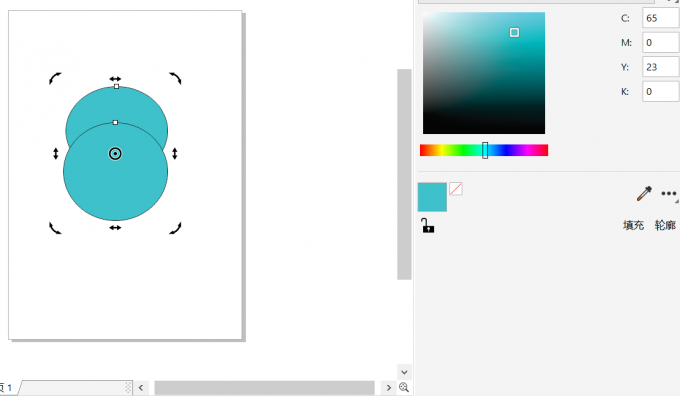
二、cdr怎么取消群组
CorelDRAW软件将多个图形组合起来之后有如何将群组取消呢?以下是小编找到的方法:
1、首先在画布上点击【矩形工具】创建两个方形,之后右击选择【组合】。
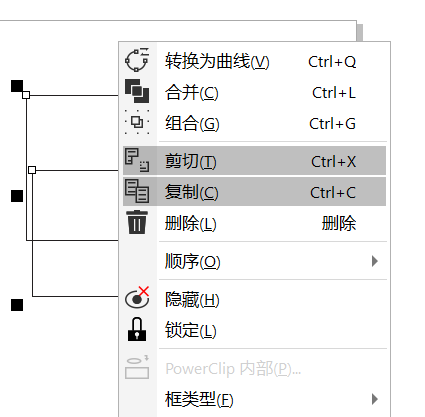
2、在图形上右击【取消群组】将当前的群组进行取消,或者【全部取消群组】将图形的所有群组进行取消。
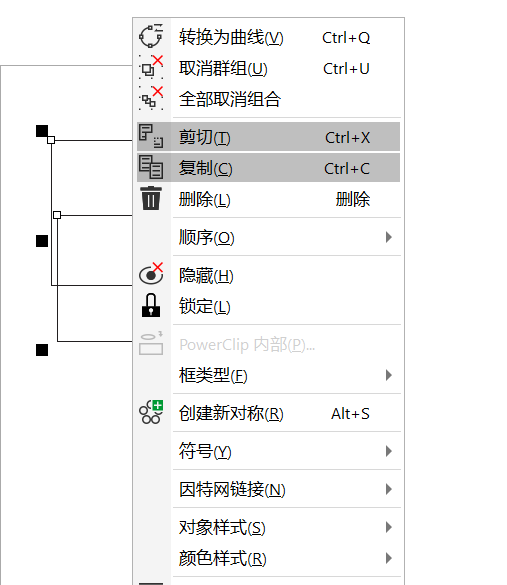
三、cdr取消群组快捷键
1、画布上绘制两个长方形,对图形进行颜色填充之后右击选择【组合】。
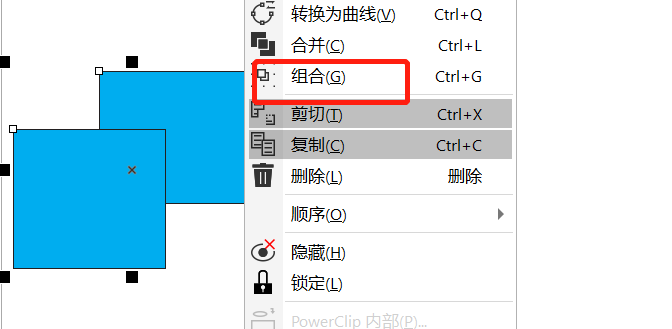
2、单击图形之后快捷键【Ctrl+u】取消群组。
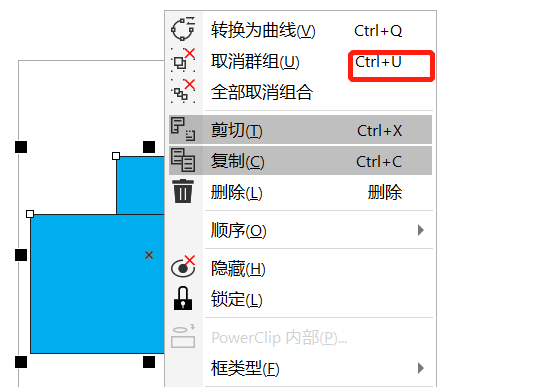
此段落中根据以两个交叉矩形为例的实际操作得到cdr取消群组的快捷键Ctrl+u。
以上对于cdr群组和合并的区别,cdr怎么取消群组是哪个两个问题做出了自己的想法,如果还有什么疑问可以在coreldraw中文网站中进行查询。
作者署名:红娟
展开阅读全文
︾